Mi történik, ha egy dokumentumon dolgozik, és rájön, hogy elrontotta? Lehet, hogy észrevétlenül törölt néhány bekezdést. Vagy csak egy csomó hülyeséget írt az elmúlt fél órában, és azt szeretné, ha visszatérhetne oda, ahol korábban volt? Mac rendszeren ezt egyszerűen megteheti. Ezt hívják változatok, és automatikus.
A verziók használatával könnyedén böngészhet és visszaállíthatja bármely dokumentum korábbi verzióit. Egyes alkalmazások ezt beépítették, így ezt közvetlenül az alkalmazáson belül is megteheti. De a Finder támogatja a verziókat is, így szinte bármikor visszatérhet korábbi állapotához.
Visszatérés az előző verzióhoz
Ehhez az Ulysses-t fogjuk használni. Részben azért, mert minden nap használom az íráshoz Mac kultusz, és részben azért, mert ez az A ++ arany szabvány a dokumentum -felülvizsgálatokhoz. Nem minden alkalmazás működik ugyanúgy, de ez nagyszerű képet ad arról, hogyan működik mindez. Azon alkalmazások esetében, amelyek nem támogatják a verziókat, gyorsan megvizsgáljuk, hogyan kezeli a Finder.

Fotó: Cult of Mac
Alkalmazásában lépjen a menüsorba, és válassza a lehetőséget Fájl> Visszaállítás… vagy (mint az Ulysses esetében) Fájl> Tallózás az összes verzióban. Látni fogja a fenti nézetet. Ha ez ismerősnek tűnik, az azért van, mert ugyanazt a felületet használja, mint a Time Machine, csak általában sokkal gyorsabb, mivel csak az aktuális fájllal foglalkozik.
A bal oldalon a fájl aktuális verziója látható. A jobb oldalon egy halom korábbi verzió található. Ezek pillanatképek, amelyeket időnként automatikusan készítenek. A böngészéshez kattintson a nyílgombokra a képernyőn, vagy kattintson közvetlenül a verem bármelyik ablakának eszköztárára.

Fotó: Cult of Mac
A fájl verziói az első létrehozáskor maradnak meg. Ez évek lehet. Ebben az esetben inkább az ablak jobb oldalán található idővonalat használja a régebbi verziókban való navigáláshoz. Bárhogy is teszed, az éppen megtekintett verzió dátuma és ideje az ablak alján található.
Ha vissza szeretne térni a korábbi verzióhoz, kattintson a visszaállítás gombra a kívánt verzió alatt.
Másolás/beillesztés a verziókból
A kedvenc trükköm a változatokban a másolás és beillesztés. A verziók böngészőjében lévő dokumentumok szokásos fájlokként viselkednek, bár csak olvasható változatok. Ez azt jelenti, hogy másolhat szöveget egy régebbi verzióból, és közvetlenül beillesztheti a jelenlegi élő verziójába (a bal oldali). Kereshet akár verzióiban is, bár csak az aktuálisan megjelenített verzióban.
Kézi mentés
Az Ulyssesben soha nem kell dokumentumot mentenie. Amikor új lapot hoz létre, azt az alkalmazás kezeli. Soha nem kell semmit mentenie. De te tud használja a ⌘-S billentyűparancsot. Az Ulysses -ben ment egy verziót (a menüparancs az Fájl> Verzió mentése). Ez azt jelenti, hogy kifejezetten zárolhat egy verziót, mielőtt nagy változtatásokat hajt végre - például amikor visszahívja a szerkesztőtől a jegyzeteket, és dolgozni készül a v2 -n.
Finder verziók
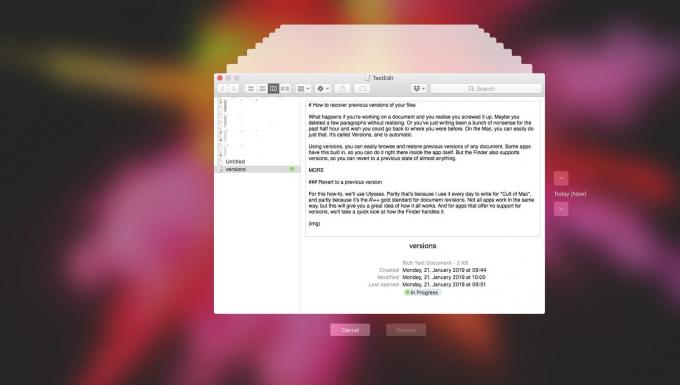
Fotó: Cult of Mac
Mi van, ha az alkalmazás nem támogatja a verziókat? Ha használja Időgép, csak megtalálja a fájlt a Finderben, majd kattintson a Time Machine ikonra a menüsorban. A Time Machine átveszi a hatalmat, és visszaböngészhet az időben, hogy megkeresse a dokumentumok régebbi verzióit, és akár vissza is állíthatja az azóta törölt dokumentumokat.
Nem csak vészhelyzetekre
A változatok szépsége nem csak az, hogy megmentheti az elveszett munkát. Ez azt jelenti, hogy csak egy fájlra van szüksége, és bármikor visszatérhet a korábbi verziókhoz. Például ahelyett, hogy minden héten új dokumentumot hozna létre a megbeszélés jegyzeteihez, használhatja ugyanazt, törölve mindent, és kezdje elölről. Aztán, ha meg szeretné tekinteni a két évvel ezelőtti találkozó jegyzeteit, könnyen megtalálhatja, mert ott van ugyanabban a jegyzetben, amelyet mindig használ.

